المعادل هو جهاز أو تطبيق خاص لهاتف ذكي أو كمبيوتر أو مسجل شريط راديو يسمح لك بتحسين صوت الموسيقى. يحدث هذا عن طريق الضبط اليدوي أو التلقائي للأقسام الفردية لنطاق التردد. لذلك ، باستخدام المعادل ، يمكنك تحسين الجهير والتأكيد على النغمات العالية واختيار الصوت الأكثر ملاءمة للغناء أو الجاز أو الموسيقى الإلكترونية أو موسيقى الروك.
في هذه المقالة سوف نحلل:
👑السماعات الشعبية
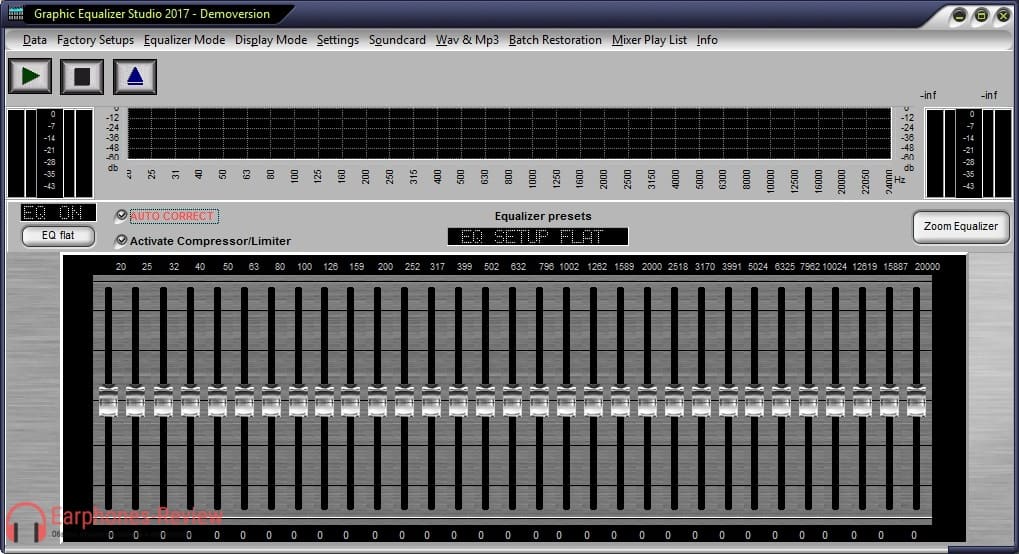
كيفية إعداد المعادل: معلومات عامة
وبطبيعة الحال ، يتم توفير أعلى جودة وأكثرها متعة ونقاءً من خلال ضبط المعادل اليدوي. لذلك ، عليك أن تبدأ بما يلي:
- اجعلها تبدو خطية. للقيام بذلك ، انقل جميع أشرطة تمرير الموازن على جهازك إلى علامة "0" - الموضوعة في المنتصف.
- قم بتشغيل موسيقى مشابهة لما ستستمع إليه لاحقًا مع ضبط الصوت. استمع إلى كل آلة ، إلى أصوات كل من فناني الأداء. فكر في التردد الذي يجب تعزيزه وأيها يجب قطعه.
- جرب نطاقات الموازن: على الجانب الأيسر (من 20 كيلو بايت) سيكون هناك أصوات منخفضة (ما يسمى الجهير) ، وعلى اليمين (من 16 كيلو بايت) ستكون هناك ترددات عالية. وفقًا لذلك ، يوجد بينهما الترددات المتوسطة.
- من السهل التعامل مع معادل الصوت: بدون إيقاف تشغيل الموسيقى ، قم بتحريك كل من أشرطة التمرير لأعلى أو لأسفل لتحقيق الصوت الذي تشعر بالراحة - إعدادات المعادل للحصول على صوت مثالي.

بعد معرفة كيفية عمل المعادل ، يمكنك المتابعة إلى إعداد أكثر دقة وتفصيلاً باستخدام هذه المعلومات:
- 16-60 هرتز - جهير منخفض للغاية ، جهير فرعي. أقوى صوت يمكن لجهازك إنتاجه - إذا كان النظام الصوتي جيدًا ، يمكنك حتى أن تشعر به فعليًا. يتم استخدام شريط التمرير الذي يحتوي على هذه الأرقام لجعل مجموعات الطبلة تبدو رائعة. ولكن من المهم عدم المبالغة في ذلك مع sub-bass حتى لا تحصل على صوت "موحل".
- 60-250 هرتز - إعداد EQ للباس والطبول. غالبًا ما تمتزج هذه الأصوات مع بعضها البعض ، مما يعقد الضبط بشكل عام. إذا خفضت القيمة أكثر من اللازم ، فإنك تلحق الضرر بصوت الغناء والمركب والغيتار - سيخرج صوتًا غير مقروء ومزدهر حتى عندما تعمل الطبول والباس بشكل جيد.
- 200-400 هرتز... لا تقم بتعيين قيم عالية جدًا بحيث لا تكون الأصوات موحلة وغامضة. سوف تضرب أيضًا الطبول والصنج والقرع - لن يكون الصوت واضحًا وقاسًا ، ولكنه دافئ.
- 250 هرتز - 2 كيلو هرتز - الجهير الأوسط ، إعداد المعادل على مسجل شريط الراديو والأجهزة الأخرى. القيمة الزائدة تجعل صوت الجيتار والبيانو غير طبيعي ومعدني.
- 400-800 هرتز... كيف أقوم بإعداد المعادل على مسجل شرائط الراديو؟ توصية: تقليل هذه الترددات "يثخن" صوت الجهير.
- 800 هرتز - 1 كيلو هرتز... منطقة التردد لضبط صوت الغناء - يمكنك جعلها أكثر نعومة ودفئًا.
- 1-3 كيلوهرتز... أحد أهم إعدادات EQ - هنا نجعل الجهير أكثر وضوحًا ، ونحدد صوت الغناء والبيانو والجيتار. إعداد المعادل الصحيح ليس لإفراطه وعدم تعيين قيمة عالية جدًا.
- 2-4 كيلوهرتز... منطقة التردد لضبط صوت الغناء.
- 3-6 كيلوهرتز... يحاول المحترفون تقليل نطاق التردد هذا إلى حد ما - وهذا يزيل الصوت القاسي للغاية للغناء. كيف أقوم بضبط المعادل للحصول على صوت واضح؟ تجعل التخفيضات في الجزء العلوي من النطاق الأصوات واضحة وتضيف "حضورًا".
- 6-10 كيلوهرتز - ضبط الترددات العالية.من الضروري أن يصبح الصوت شفافًا وجيد التهوية. هنا يتم ضبط صوت الجيتار والأوتار والمُركِّب بشكل صحيح. ما هي أفضل طريقة لضبط المعادل؟ كن حذرًا مع الغناء: يعد نطق "ts" و "w" بين 6-8 كيلو هرتز اختبارًا آخر لأذنيك.
- 10-16 كيلوهرتز - ترددات فائقة لأذن الإنسان. قم بزيادة القيمة لجعل صوت الصنج أكثر وضوحًا وإشراقًا من الطبول ، لجعل الصوت واضحًا وخفيفًا. هذا هو إعداد المعادل لصوت واضح. إذا سمعت همسة وأصوات خلفية عند تشغيل الموسيقى ، فإن خفض القيم سيصحح الموقف. عند ضبط المؤثرات الخاصة ، لا تقم بتعيين القيم عالية جدًا ، وإلا ستكون الموسيقى قاسية جدًا وصاخبة.
اقرأ أيضا: أفضل الميكروفونات لهذا العام

ضبط المعادل على الراديو في السيارة
المعادل - ضبط الصوت. إذا كان لديك مسجل شريط راديو بسيط ، فسيبدو كما يلي:
- يبدأ إعداد EQ في سيارتك من خلال ضبط التوازن بين السماعات الأمامية والخلفية بحيث تهيمن السماعات الأمامية.
- اضبط التوازن الصحيح بين مكبرات الصوت اليسرى واليمنى ، وإلا فإن الصوت "سينتقل" إلى الجانب.
- في الأجهزة التي تحتوي على مرشح تمرير عالي مدمج ، من الأفضل تنشيطه: "قطع" الصوت أقل من 100-125 هرتز. سيساعدك هذا في الحصول على صوت أنظف دون إزعاج الصفير.
- 400 هرتز: صوت جهير أكثر وضوحًا وانفتاحًا ، قرع مسموع أكثر ، تقليل التركيز على الصنج.
- 800 هرتز: التركيز على الطبلة الفخارية ، والباص الأكثر إشراقًا ، وإزالة العزف على الجيتار "الرخيص" والغناء "اللطيف".
- 1.5 كيلوهرتز: جهير واضح ولحن ، يؤكد على التعبير عن الصوت الثقيل.
- 3 كيلوهرتز: أصوات دعم أكثر نعومة وسلاسة ، صوت أفضل لأجزاء البيانو الهادئة ، صوت نحيف للآلات الثانوية. هذه هي الخطوة التالية في خطة "أفضل معادل صوت داخل السيارة".
- 5 كيلو هرتز: "تأثير حضور" المؤدين ، الصوت الجريء للبيانو الكبير ، الغيتار الصوتي والكهربائي ، تليين الأصوات الخفية ، صوت الخلفية المكتوم. إنه أيضًا إعداد موازن في السيارة للحصول على صوت أفضل.
- 7 كيلو هرتز: جرس ساطع من الغناء ، وتنشيط الأصوات "الباهتة" ، وتخفيف أصوات الهسهسة في الغناء ، وإبراز صوت البيانو الكبير ، والصوتيات ، والمركب ، والقيثارات الكهربائية. كيف أقوم بضبط المعادل في سيارتي؟ القيم العالية جدًا ستجعل الجهير يبدو معدنيًا.
- 10 كيلو هرتز: أصوات أكثر طبيعية ، وهسهسة تليين ، والصنج القاسي ، والبيانو الواضح والصوتيات.
- 15 كيلو هرتز: نغمات عاطفية مؤكدة ، صوت ساطع للمزامير ، الصنج والأوتار ، صوت واقعي للموسيقى المركبة.
- إكواليزر FX... يمكنك إنشاء كل من الإعدادات المسبقة الخاصة بك باستخدام الإعدادات ، واستخدام 12 إعدادًا مسبقًا مجانيًا. التطبيق مجاني ، لكنه يعرض الإعلانات. يمكنك الانتقال إلى قائمة المعادل من أي برنامج بالنقر فوق الرمز المقابل.من الممكن تكوين التنشيط الذاتي / إلغاء تنشيط إعدادات المعادل بالتوازي مع بدء الصوت.
- المعادل - تعزيز الجهير... كيفية إعداد معادل الصوت على Android؟ فيما يلي 10 ملفات تعريف معدة مسبقًا مع إعدادات الصوت والقدرة على إنشاء الإعدادات المسبقة الخاصة بك مع الإعدادات - لتعزيز الجهير وتحقيق الصوت المحيط وزيادة مستوى الصوت. يمكن للبرنامج تنشيط الإعدادات عند تشغيل هاتفك الذكي أو بدء تشغيل الموسيقى.
- حجم دقيق... المعادل + وظائف أخرى رائعة للتحكم في الصوت. لذلك ، يمكنك أيضًا تعيين الحد الأقصى لمستوى الصوت لسماعات الرأس ، وإنشاء أنظمة صوت للوسائط المتعددة والمكالمات.
- انقر بزر الماوس الأيمن فوق رمز مكبر الصوت في علبة النظام.
- انقر فوق "أجهزة التشغيل".
- حدد سماعات الرأس الخاصة بك ، انقر فوق الزر "خصائص" في نفس النافذة.
- أنت بحاجة إلى علامة التبويب "تحسينات" - حدد المربعين "الموازن" و "الطوارئ".
- ثم انقر فوق علامة الحذف (...). وبعد ذلك - ضبط المعادل لسماعات الرأس.
- قبل أن تكون نافذة مع وضع إعداد المعادل: يمكن للمبتدئين استخدام "الإعدادات المسبقة" الجاهزة - موسيقى الجاز ، والكلاسيكية ، والبوب ، والروك ، إلخ.
- إذا لم تعجبك الإعدادات الافتراضية ، فقم بإنشاء إعداد مسبق مخصص وتذكر حفظه.
- H3 Aimp ؛
- Realtek HD ؛
- معادل الويب "Yandex.Music" ، إلخ.
- كيف أقوم بضبط المعادل للباس؟ أقل من 100 هرتز - ترددات الصوت المحيطي الثقيل.
- من 100 إلى 250 هرتز - إتمام الصوت.
- 400 هرتز - القدرة على جعل الصوت خشنًا.
- 600-800 هرتز - إعدادات الصوت الكامل والعميق.
- 1-2 كجمج - تعزيز هجوم الصوت ، وتعيين أكثر إشراقًا للطبول.
- 2-4 كيلوهرتز - تأثير الوجود في تقريب صوت الآلات من المستمع.
- 5-7 كيلوهرتز - إذا كنت تريد أن تبدو الآلات أكثر وضوحًا وتميزًا.
- 10-18 كيلوهرتز - إضافة المزيد من الخفة والشفافية إلى الصوت.
- من خلال "ابدأ" انتقل إلى "لوحة التحكم".
- حدد الأجهزة والصوت.
- أنت بحاجة إلى قسم "الصوت".
- حدد سماعات الرأس أو مكبرات الصوت أو أي جهاز صوت آخر للعمل معه.
- انقر فوق "خصائص".
- انتقل إلى "التحسينات".
- حدد مربع الاختيار "المعادل".
- انقر على الزر بثلاث نقاط.
- اختر وضعًا مُعدًا مسبقًا ، أو قم بإنشاء وضع خاص بك عن طريق تسميته.
هل تحتاج إلى أفضل إعداد EQ؟ إذا قمت بتثبيت أجهزة أكثر جدية ، فاعمل باستخدام قيم EQ هذه - دليل صغير:
اقرأ أيضا: كيف يتم توصيل هاتف بجهاز تسجيل راديو؟
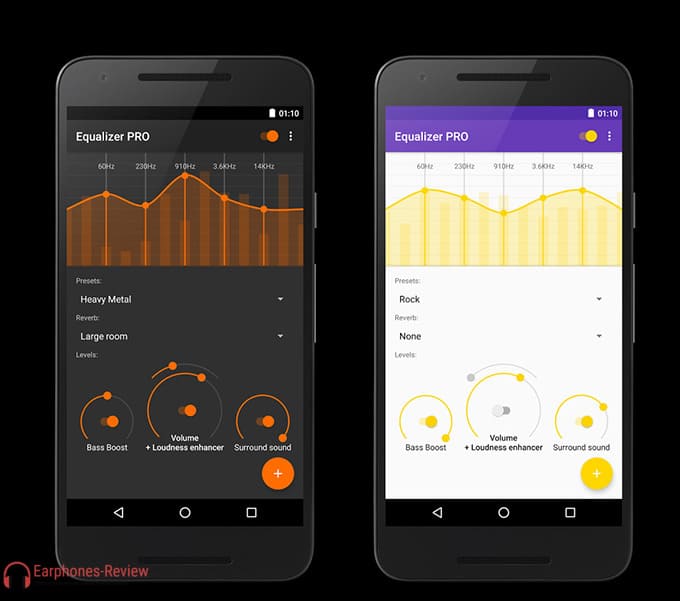
إعداد المعادل على هاتفك
يمكن لمالكي الهواتف الذكية الحديثة "تعديل" الصوت على كل من سماعات الرأس ومكبر الصوت. كيف أقوم بإعداد معادل الصوت على هاتفي؟ للقيام بذلك ، ما عليك سوى الانتقال إلى التطبيق حيث تستمع إلى الموسيقى ، والبحث في الإعدادات وتحديد علامة التبويب "Equalizer". الراحة هنا هي أن الضبط اليدوي غير مطلوب - يمكنك اختيار المجموعة المناسبة من المعلمات التلقائية للموسيقى التي تفضل الاستماع إليها - الصوتيات ، الجهير ، الهيب هوب ، البيت العميق ، الموسيقى الإلكترونية ، الكلاسيكية ، الجاز ، البوب ، اللاتينية والإيقاع والبلوز وما إلى ذلك.
إذن ماذا عن إعداد معادل Android؟ يمكنك تنزيل عدة برامج مع معادلات تسمح لك بالحصول على أفضل صوت:
اقرأ أيضا: أفضل سماعات لاسلكية لهذا العام

كيف أقوم بضبط المعادل على سماعات الرأس الخاصة بي؟
بالطبع ، لن يعمل شيء على سماعات الرأس نفسها - كل شيء يتم على الجهاز الذي تتصل به سماعة الرأس. كيفية إعداد سماعات مع معادل الصوت؟ الخيار الأسهل هو المعادل المدمج في Windows. دليل الإعداد:
اقرأ أيضا: أفضل سماعات الأذن TWS
لا يشعر الجميع بالرضا عن إعدادات المعادل المدمج "Windows" - يمكنك تنزيل برامج الجهات الخارجية لتشغيل الملفات الصوتية باستخدام معادلات "متقدمة" أكثر:
👑سماعات الميزانية الشعبية
كيف أقوم بضبط معادل سماعة الرأس؟ إذا كنت تريد جعل إعداد الصوت أقرب إلى الاحترافي - فأنت بحاجة إلى بعض النصائح:
اقرأ أيضا: أفضل مصنعي سماعات الرأس
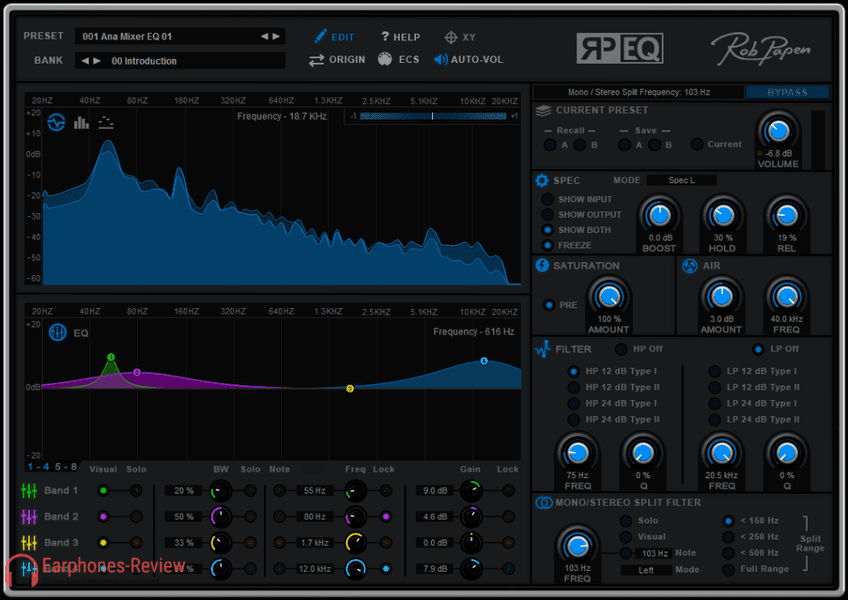
إعدادات المعادل للألعاب
ستكون تعليمات المعادل هنا كما يلي:
اقرأ أيضا: تصنيف أفضل سماعات للألعاب






شكرًا جزيلاً على المادة ، فهي بسيطة ومفيدة ، كما هو الحال بالنسبة للدمى !!) تم ضبط التعادل بهدوء على الراديو ، بفضل هذه المادة. احترام المؤلف!
شكرا لك ، سعيد لأنك ساعدت)